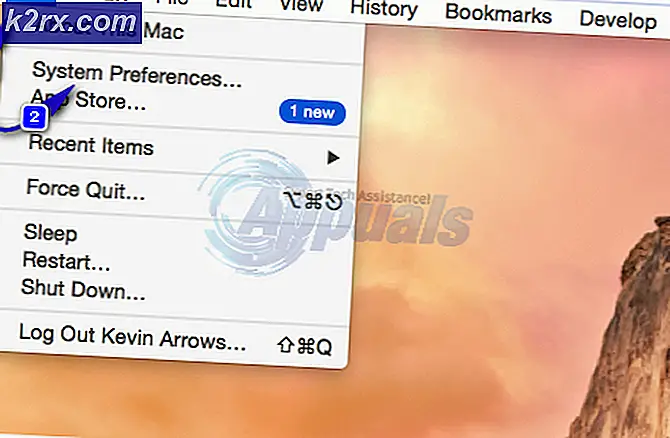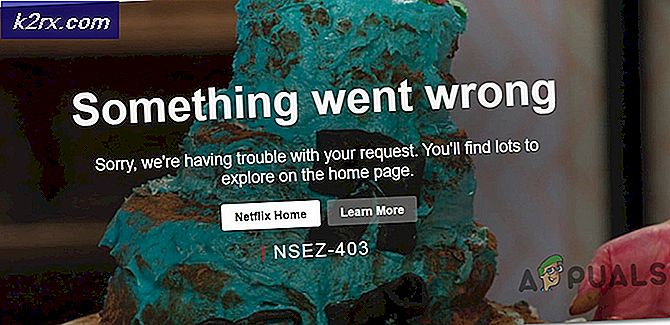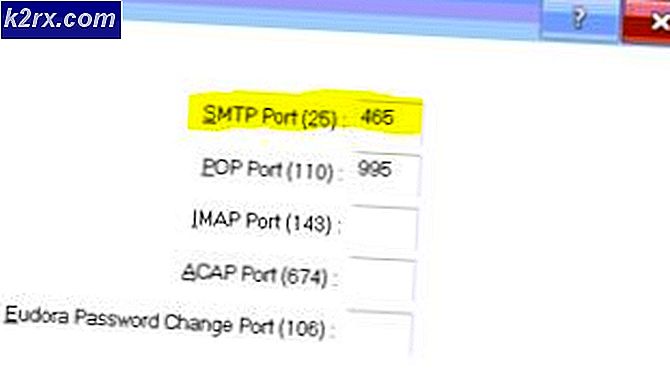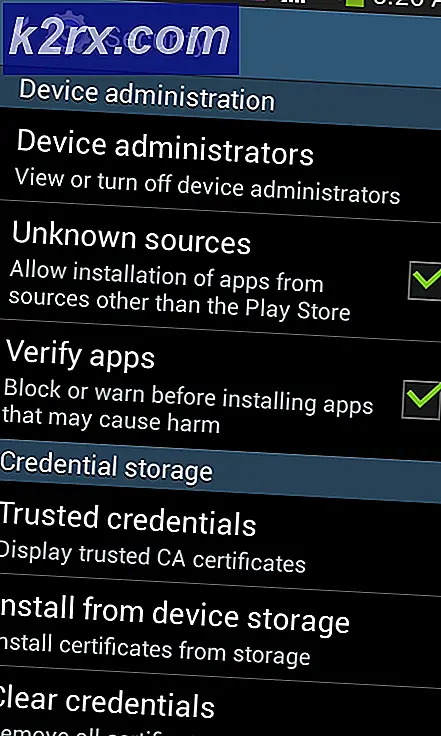Gewusst wie: Löschen des YouTube-Kontos
YouTube ist die beliebteste Videoplattform der Welt, die im Jahr 2005 eingeführt wurde. Ein Jahr später, im Jahr 2006, kaufte Google diese Plattform und es wurde zur Nummer eins für alle Arten von Videos. Einige YouTube-Nutzer verdienen sogar Geld, indem sie originale Inhalte auf der Plattform erstellen und durch Werbeeinnahmen Geld generieren.
Einige Nutzer haben jedoch ihren persönlichen Namen und ihre Identität mit ihrem YouTube-Konto verknüpft. Aus diesem Grund möchten sie manchmal ihr YouTube-Konto löschen, ohne ihr gesamtes Google Mail-Konto zu löschen. Befolge die Anweisungen in diesem Artikel, um einige der Methoden zum Löschen eines YouTube-Kontos kennenzulernen.
Lösung 1: Verstecken Sie Ihr YouTube-Konto und Ihren Kanal vorübergehend
Diese Lösung ist besonders nützlich, wenn du dir nicht sicher bist, ob du den Inhalt in Zukunft auf deinem YouTube-Kanal verwenden möchtest. Es empfiehlt sich, deinen Kanal zu verbergen, bevor du ihn löschst, insbesondere wenn du einen besonders erfolgreichen Kanal auf YouTube besitzt .
Du kannst Inhalte aus deinem YouTube-Kanal ausblenden und später wieder aktivieren. Wenn Sie Inhalte ausblenden, werden Ihr Kanalname, Videos, Likes, Abonnements und Abonnenten als privat gekennzeichnet.
Hinweis : Alle Kommentare und Antworten, die du zu den Kommentaren anderer Nutzer abgegeben hast, werden endgültig aus YouTube gelöscht. Andere Formen von Google-Kontodaten in anderen Google-Propertys werden nicht entfernt.
- Vergewissern Sie sich auf einem PC, dass Sie in YouTube mit dem Konto angemeldet sind, mit dem Sie den jeweiligen Kanal erstellt haben. Nachdem du YouTube geöffnet hast, klicke oben rechts auf das Login-Symbol und melde dich mit deinen Google-Konto-Anmeldedaten an.
- Navigieren Sie zu Ihren erweiterten Kontoeinstellungen. Sie können auf die erweiterten Kontoeinstellungen zugreifen, indem Sie die unten aufgeführten Schritte ausführen.
- Klicke oben rechts auf dein Konto> Einstellungen (das wie ein Zahnradsymbol aussehen sollte).
- Klicken Sie im Bereich Kontoeinstellungen auf Übersicht. Wähle unter dem Namen deines Kanals "Erweitert" aus.
- Wählen Sie unten den Kanal Löschen. Möglicherweise müssen Sie Ihre Anmeldedaten erneut eingeben.
- Wählen Sie Ich möchte meinen Kanal ausblenden oder ich möchte meinen Inhalt ausblenden und wählen Sie die Optionen aus, um zu bestätigen, was Sie vor Ihrem Kanal verbergen möchten.
- Klicken Sie auf die Option Mein Kanal ausblenden.
Wenn du deinen Content für andere YouTube-Nutzer verfügbar machen möchtest oder wenn du Videos hochladen, Kommentare zu YouTube abgeben oder Playlists verwenden möchtest, kannst du den Kanal einblenden.
- Vergewissern Sie sich auf einem PC, dass Sie in YouTube mit dem Konto angemeldet sind, mit dem Sie den jeweiligen Kanal erstellt haben. Nachdem du YouTube geöffnet hast, klicke oben rechts auf das Login-Symbol und melde dich mit deinen Google-Konto-Anmeldedaten an.
- Gehe zum Erstellen eines Kanals und fülle das Formular aus, das angezeigt wird. Dadurch wird dein YouTube-Kanal umgehend wiederhergestellt.
- Wählen Sie im Formular nicht die Option Um einen geschäftlichen oder anderen Namen zu verwenden, klicken Sie hier. Diese Option wird verwendet, um einen neuen Kanal zu erstellen, anstatt den alten wiederherzustellen.
- Nachdem du deinen öffentlichen Kanal eingeblendet hast, kannst du deine Videos und Playlists im Bereich "Video-Manager" anzeigen lassen.
Lösung 2: Dein YouTube-Kanal dauerhaft löschen
Der zweite Schritt, den du auschecken solltest, enthält die Anweisungen, die du brauchst, um deinen YouTube-Kanal dauerhaft zu löschen, ohne die Chance zu haben, ihn auf jede mögliche Weise wiederherzustellen. Dies ist besonders nützlich, wenn du definitiv YouTube verlassen möchtest und es in Zukunft nicht mehr verwenden möchtest.
Mit dieser Option werden deine Inhalte dauerhaft gelöscht, einschließlich von dir hochgeladener Videos, von dir geposteten Kommentaren, gesendeten Nachrichten, Playlists und dem Verlauf deines Browsers. Beachten Sie, dass Sie einen Kanal derzeit nicht mithilfe eines mobilen Geräts löschen können.
- Vergewissern Sie sich auf einem PC, dass Sie in YouTube mit dem Konto angemeldet sind, mit dem Sie den jeweiligen Kanal erstellt haben. Nachdem du YouTube geöffnet hast, klicke oben rechts auf das Login-Symbol und melde dich mit deinen Google-Konto-Anmeldedaten an.
- Navigieren Sie zu Ihren erweiterten Kontoeinstellungen. Sie können auf die erweiterten Kontoeinstellungen zugreifen, indem Sie die unten aufgeführten Schritte ausführen.
- Klicke oben rechts auf dein Konto> Einstellungen (das wie ein Zahnradsymbol aussehen sollte).
- Klicken Sie im Bereich Kontoeinstellungen auf Übersicht. Wähle unter dem Namen deines Kanals "Erweitert" aus.
- Wählen Sie unten den Kanal Löschen. Möglicherweise müssen Sie Ihre Anmeldedaten erneut eingeben.
- Wähle Ich möchte meinen Inhalt dauerhaft löschen und klicke auf die Kästchen, um zu bestätigen, dass du deinen Kanal löschen möchtest.
- Klicken Sie auf die Option Mein Kanal löschen. Die Option kann auch als Löschen von Inhalten bezeichnet werden. Stellen Sie daher sicher, dass Sie diese Option auswählen, wenn sie angezeigt wird.
- Der Vorgang kann einige Zeit dauern, sodass Sie nach einiger Zeit möglicherweise noch die Miniaturansichten der hochgeladenen Videos sehen.
Hinweis : Bei diesem Vorgang wird nur der YouTube-Kanal gelöscht. Das Google+ Profil oder einige der mit dem Kanal verbundenen Seiten oder das Google-Konto, mit dem Sie den Kanal erstellt haben, werden jedoch nicht gelöscht.
Lösung 3: Löschen Ihres Google-Kontos
Das Löschen Ihres Google-Kontos wird nicht empfohlen, da Sie es wahrscheinlich für eine Vielzahl von verschiedenen Websites als E-Mail-Adresse für Ihr Konto verwendet haben. Wenn du jedoch nur dein Google-Konto benutzt hast, um ein YouTube-Konto einzurichten, kannst du es einfach löschen und damit fertig werden. Wir wiederholen, diese Methode ist extrem und sollte nicht auf die leichte Schulter genommen werden.
- Melden Sie sich bei Ihrem Konto an. Sie können auf Ihr Konto über verschiedene Quellen zugreifen. Am einfachsten ist es jedoch, sich bei Ihrem Google-Konto anzumelden und das Symbol Ihres Kontos auszuwählen. Klicken Sie anschließend auf Mein Konto.
- Klicken Sie im Bereich Kontoeinstellungen auf Löschen Ihres Kontos oder Ihrer Dienste.
- Wählen Sie einen Dienst zum Löschen oder klicken Sie auf Google-Konto und Daten löschen. Dadurch wird Ihr Google-Konto dauerhaft gelöscht.
- Wählen Sie Löschen, nachdem Sie den angezeigten Anweisungen gefolgt sind.
- Wenn Sie diese Schritte nicht ausführen können, wurde Ihr Konto wahrscheinlich von einer Organisation oder einem Unternehmen erstellt und Sie müssen diese vor dem Löschen Ihres Kontos konsultieren.
PRO TIPP: Wenn das Problem bei Ihrem Computer oder Laptop / Notebook auftritt, sollten Sie versuchen, die Reimage Plus Software zu verwenden, die die Repositories durchsuchen und beschädigte und fehlende Dateien ersetzen kann. Dies funktioniert in den meisten Fällen, in denen das Problem aufgrund einer Systembeschädigung auftritt. Sie können Reimage Plus herunterladen, indem Sie hier klicken